提示格式化u盘修复办法?遇到无法格式化的u盘怎么办?
37
2024-10-03
在使用SD卡时,我们有时会遇到需要格式化SD卡的情况,但有时电脑会出现无法完成格式化的情况。本文将介绍一种简单的方法,帮助您强制格式化SD卡文件,并解决格式化问题。
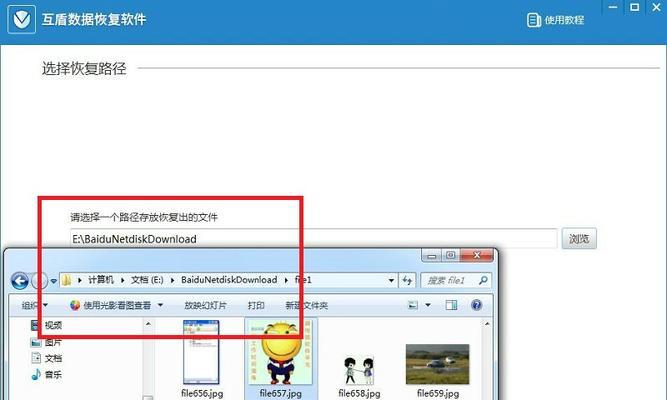
检查SD卡连接和文件系统
1.确保SD卡正确插入电脑的SD卡槽中
2.打开"我的电脑",右键点击SD卡的图标,选择"属性"
3.在"属性"窗口中,查看SD卡的文件系统类型,确保是FAT32或exFAT
关闭正在使用SD卡的应用程序
4.检查是否有应用程序正在使用SD卡中的文件,如照片编辑软件、音乐播放器等
5.关闭这些应用程序,确保SD卡没有被其他程序占用
使用命令提示符格式化SD卡
6.在开始菜单中搜索并打开"命令提示符"程序
7.在命令提示符窗口中输入"diskpart"并按回车键
8.输入"listdisk"并按回车键,查看电脑上的磁盘列表
9.根据磁盘大小,找到对应的SD卡磁盘号,如"Disk1"
10.输入"selectdisk1"(请根据实际情况替换磁盘号)并按回车键
11.输入"clean"并按回车键,清除SD卡上的所有分区信息
12.输入"createpartitionprimary"并按回车键,创建主分区
13.输入"formatfs=fat32quick"(或"formatfs=exfatquick")并按回车键,进行快速格式化
等待格式化完成
14.等待电脑完成SD卡的格式化过程
15.格式化完成后,命令提示符窗口将显示相应的提示信息
通过使用命令提示符来强制格式化SD卡文件,我们可以轻松解决SD卡无法格式化的问题。在操作过程中,需要注意关闭正在使用SD卡的应用程序,并确保正确选择SD卡磁盘号。希望本文提供的方法能帮助您顺利格式化SD卡,并恢复其正常使用。
随着数字化时代的到来,SD卡已成为存储数据的重要设备之一。然而,有时我们可能会遇到SD卡文件系统损坏或无法读取的情况,此时强制格式化SD卡文件就是一种常见的解决方法。本文将详细介绍如何使用电脑进行强制格式化SD卡文件的操作步骤。
一、检查SD卡连接状态
在进行强制格式化之前,首先要确保SD卡已经正确连接到电脑上。可以通过观察电脑上的磁盘管理工具或SD卡读卡器是否正常工作来判断。
二、备份重要数据
由于强制格式化会将SD卡上的所有数据清空,因此在操作之前务必进行重要数据的备份,以免造成数据丢失。
三、打开磁盘管理工具
在Windows系统中,可以通过按下Win+R键,然后输入"diskmgmt.msc"命令来打开磁盘管理工具,该工具可以对SD卡进行分区和格式化等操作。
四、选择SD卡
在磁盘管理工具中,找到对应的SD卡,通常显示为一个未分配的磁盘,右键点击该磁盘,选择"初始化磁盘"。
五、选择分区类型
在初始化磁盘后,会弹出一个对话框,选择分区类型,可以选择MBR或GPT,根据实际需求选择合适的类型。
六、创建新卷
在磁盘管理工具中,右键点击未分配的空间,选择"新建简单卷",然后按照向导一步一步操作,设置卷大小和文件系统类型等。
七、格式化SD卡
在新建简单卷之后,系统会提示是否格式化该卷,点击"是"后,选择文件系统类型和卷标等设置,最后点击"完成"即可开始格式化SD卡。
八、等待格式化完成
根据SD卡的容量大小和计算机性能的不同,格式化过程可能需要一定时间,请耐心等待直到格式化完成。
九、检查格式化结果
格式化完成后,可以在磁盘管理工具中查看SD卡是否已经成功格式化,显示为一个已分配的磁盘,并且能够正常使用。
十、重新插入SD卡
将格式化好的SD卡重新插入到电脑中,确保电脑能够正确读取并访问SD卡。
十一、测试SD卡功能
在重新插入SD卡后,可以尝试复制、删除或修改文件,以确保SD卡功能正常,并且没有出现读写错误的情况。
十二、注意事项
在进行强制格式化操作时,应注意不要误操作其他硬盘或分区,以免造成不可逆的数据丢失。
十三、格式化前的其他解决方法
如果SD卡无法读取或文件系统损坏的问题没有通过强制格式化解决,可以尝试使用其他软件工具进行修复或数据恢复。
十四、持续遇到格式问题的解决方案
如果反复遇到SD卡格式问题,可能是SD卡本身存在硬件故障,建议及时更换新的SD卡以确保数据的安全。
十五、
强制格式化是解决SD卡文件系统损坏或无法读取的常见方法之一。通过上述简单操作步骤,您可以轻松地使用电脑对SD卡进行强制格式化,解决SD卡格式问题。记得备份重要数据,并注意操作过程中的细节,以免造成数据丢失。
版权声明:本文内容由互联网用户自发贡献,该文观点仅代表作者本人。本站仅提供信息存储空间服务,不拥有所有权,不承担相关法律责任。如发现本站有涉嫌抄袭侵权/违法违规的内容, 请发送邮件至 3561739510@qq.com 举报,一经查实,本站将立刻删除。